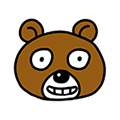usb 부팅 설정 방법 , 아주 간단합니다!
안녕하세요. 요즘 씨디롬은 거의 쓰지않죠. 그래서 윈도우를 설치할때 usb를 활용하는데요. usb로 설치하기 위해선 컴퓨터 부팅시에 usb 부텅 설정 과정이 필요합니다. 그래서 오늘은 cmos에서 usb 부팅 설정 방법을 알려드리는 포스팅을 하겠습니다.
가장먼저 할일은 cmos로 진입을 하셔야겠죠? 컴퓨터 부팅시 위와 같이 흑백화면에 여러 글자들이 보이는 화면이 잠깐 나타나죠. 이때 cmos 셋업 진입 키를 눌러줘야 합니다. 메인보드 종류마다 이 키가 조금씩 다른데요. 대부분은 키보드의 [F2] , [DEL] 버튼입니다. 간혹 [F9]인 경우도 있습니다.
이게바로 씨모스 셋업화면입니다. 뭔가 전문적으로 보이고 상당히 복잡해보이신다구요? 전혀 그런걱정 하실 필요없습니다. USB 부팅 설정 방법은 아주 쉽거든요.
키보드의 방향키 <- , -> 으로 이동을 하면서 BOOT라고 적혀있는 항목만 찾아주세요. 그러면 절반은 완료된것과 마찬가지입니다. 위와 같이 부트 탭을 찾아서, 설정화면으로 들어가면 되는데요.
보통 BOOT DEVICE, 혹은 BOOT SEQUENCE, BOOT priorities 와 같은 형식의 항목으로 적혀있으니 그것을 선택하시면 됩니다. 참고로 키보드의 방향키로 이동을해서 해당항목에 위치하고 엔터키를 쳐주면 됩니다. 마우스는 사용이 안되니 주의하시길 바래요.
위와 같이 원래는 #1, #2, #3 이런식으로 지정되어있습니다. 보통은 하드디스크가 1순위인데요. 이제 이것을 USB드라이버를 1순위로 바꿔주시면 됩니다. 바꾸는 방법은 기존 1순위를 엔터치고, 목록이 뜨면 그중 USB드라이버를 선택해서 엔터를 쳐주면 됩니다.
이것만 해주면 USB 부팅 설정 완료가 되는데요. 이제 씨모스에서 나와주면 됩니다. 상단 메뉴중 최 우측에 있는 EXIT로 들어가서 나오면 되는데요. 중요한건 DISCARD 이걸 선택하면 안됩니다. 이건 방금 설정한걸 취소하고 종료하는거구요. 대부분이 SAVE AND ~ 이렇게 적혀있는걸 선택해줘야 합니다.